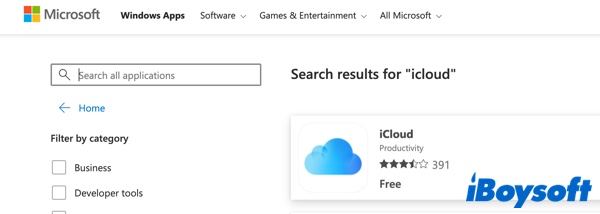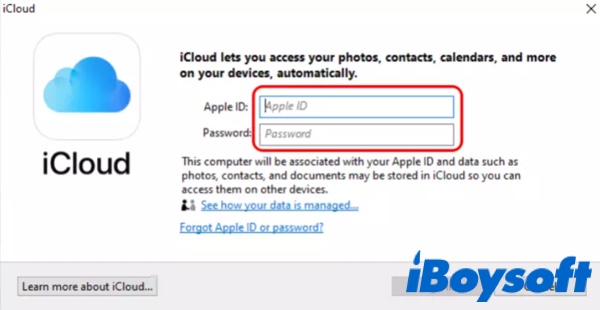Как загрузить iCloud для Windows? Получите ответ здесь!
Резюме: Это обзор iCloud для Windows. Он рассказывает, что можно делать с iCloud для Windows, как загрузить и установить приложение iCloud для Windows и как использовать его мощные функции.
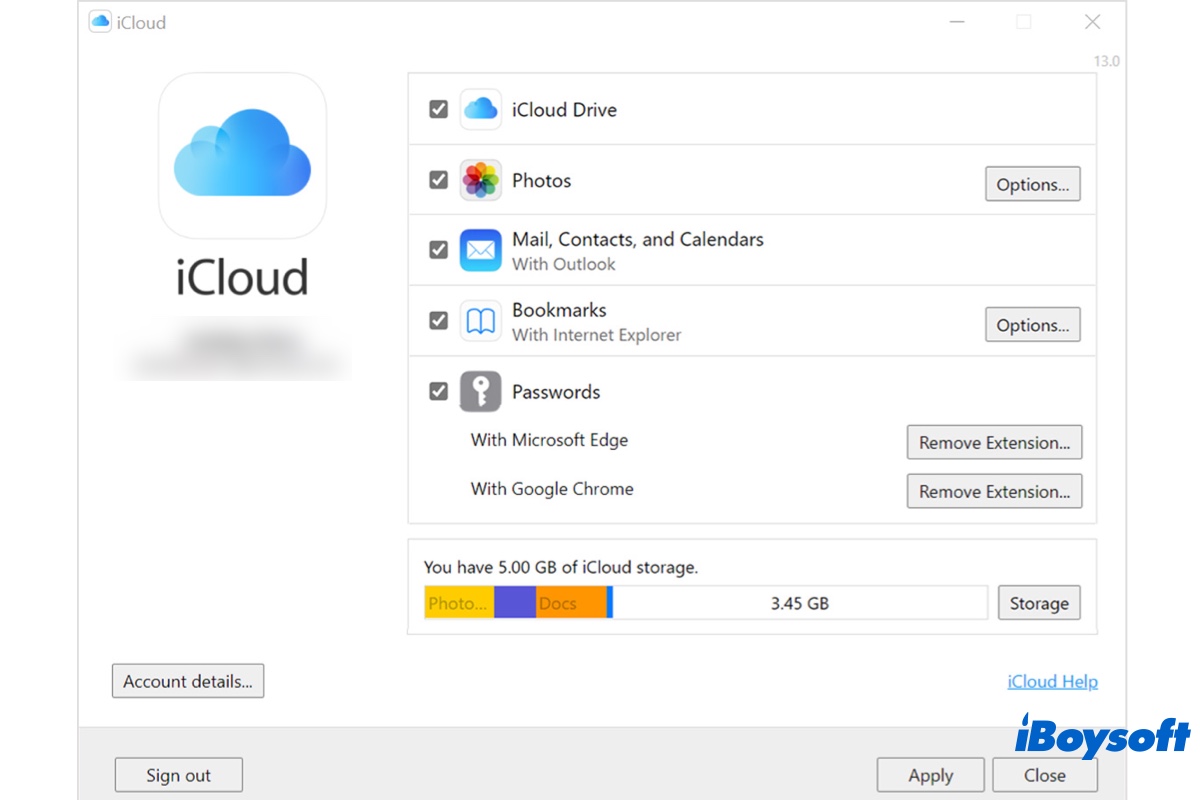
Хорошо известно, что iCloud от Apple — это служба облачного хранения данных, предоставляемая Apple пользователям устройств Apple. На самом деле, Apple тоже разрабатывает iCloud для Windows чтобы пользователи Windows могли получать доступ к фотографиям и загружать их в облако. В этом посте мы объясним, что вы можете делать с этим приложением и как загрузить и использовать iCloud для Windows на вашем ПК.
Что можно делать с помощью iCloud для Windows?
iCloud — один из лучших продуктов Apple для синхронизации данных между устройствами Apple. iCloud для Windows похоже на приложение iCloud для версии Windows. Это позволяет вам беспрепятственно работать с iCloud на ПК. Если вы используете ПК с Windows на работе, Mac дома и iPhone или iPad в другое время, то iCloud для Windows — это приложение, которое вы никогда не должны пропускать.
С iCloud для Windows вы можете:
- Доступ к файлам iCloud Drive и их редактирование в проводнике.
- Загрузите файлы и папки из iCloud на свой компьютер.
- Создавайте и делитесь изображениями и видео в Интернете.
- Обновляйте и управляйте своей учетной записью iCloud на своем ПК.
- Храните файлы в iCloud Drive и получайте к ним доступ с помощью устройств iOS, систем Mac или Windows, а также онлайн на сайте iCloud.com.
Примечание. У iCloud для Windows есть недостаток: если вы используете управляемый Apple ID, iCloud для Windows не будет поддерживаться.
Как загрузить iCloud для Windows?
Apple опубликовала несколько версий iCloud для Windows. В следующей части мы в основном сосредоточимся на том, как загрузите и установите iCloud для Windows 10 на ПК. Перед началом установки iCloud для Windows убедитесь, что ваш Apple ID вошел в систему и что iCloud включен на вашем iPhone, iPad, iPod touch или Mac. Теперь выполните следующие действия, чтобы освободить скачать iCloud для Windows:
- Идти к Магазин Майкрософти введите «iCloud» в поле поиска.

- Когда появится приложение iCloud для Windows, нажмите на него. Затем загрузите его на свой компьютер с Windows прямо сейчас.
- После загрузки файла icloudsetup.exe на ваш компьютер дважды щелкните этот файл, чтобы начать установку.
- Перезагрузите компьютер с Windows, как будет предложено.
- После перезагрузки компьютера убедитесь, что приложение iCloud для Windows запущено. Если оно не запускается мгновенно, перейдите на Начинатьвыбирать Программы или Программыа затем выберите iCloud для Windows из списка.
- Войдите в iCloud, введя свой Apple ID.

- Выберите функции, которые вы хотите иметь на всех своих устройствах.
- Нажмите Применять для завершения настройки iCloud.
Примечание. Вы также можете загрузить приложение iCloud для Windows непосредственно с Яблоко.
Как использовать iCloud для Windows?
Как упоминалось ранее, iCloud для Windows имеет множество мощных функций. Но знаете ли вы, как именно использовать эти функции? Если вы понятия не имеете, не волнуйтесь, просто читайте дальше, чтобы узнать.
Как синхронизировать файлы с iCloud для Windows
Если вы хотите использовать iCloud для Windows для синхронизации файлов вашего ПК с iCloud Drive, просто откройте iCloud на своем ПК и установите флажок рядом с iCloud-диск вариант. Не забудьте нажать на Применять кнопку, чтобы активировать эту опцию.
Когда вам понадобится доступ к файлам, хранящимся в iCloud Drive, просто откройте Проводник файлов на вашем ПК и выберите iCloud-диск из боковой панели. Затем вы увидите файлы, которые вы уже сохранили в iCloud Drive. Вы можете переместить файлы или удалить их, и любые новые элементы, которые вы загружаете в папку iCloud, должны также копироваться на ваши устройства Apple.
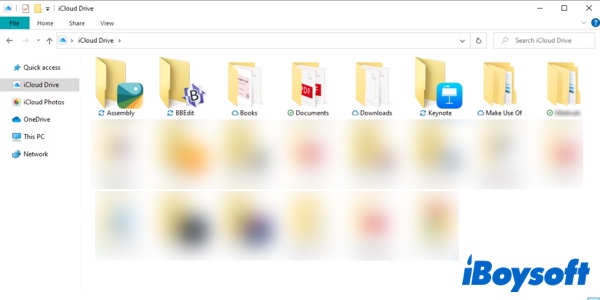
Иногда вам может понадобиться поделиться файлами и папками iCloud Drive с друзьями или членами семьи. Для этого щелкните правой кнопкой мыши по элементу и выберите Поделиться с iCloud Drive из контекстного меню и укажите контакты и разрешения.
Как синхронизировать фотографии, почту iCloud, контакты и календари в Windows
В дополнение к синхронизации файлов iCloud для Windows также может синхронизировать фотографии, почту iCloud, контакты и календари на вашем ПК. Чтобы использовать эти функции, все, что вам нужно сделать, это открыть приложение iCloud, проверить параметры, названные Фото, Почта iCloud, Контактыи Календарии нажмите кнопку Применять вариант.
Как управлять хранилищем iCloud в Windows
По умолчанию у вас будет 5 ГБ хранилища iCloud для приложения iCloud для Windows. Это приложение визуально отобразит использованное хранилище и доступное хранилище. Так что если вы обнаружите, что у вас заканчивается хранилище, попробуйте этот способ управления им.
Откройте приложение iCloud для Windows и выберите Хранилище Кнопка рядом с индикатором использования хранилища. Появится список типов данных, которые занимают хранилище в iCloud. Вы можете удалить резервные копии iPhone или iPad или данные, связанные с приложениями, которые вы больше не используете, чтобы освободить часть хранилища iCloud.